Java arenduskits (JDK) paigaldamine on esimene oluline sammu, et omandada Java programmeerimiskeel. JDK abil saad sa arendada, kompileerida ja käitada programme. Käesolevas juhendis juhatan sind läbi JDK paigaldamise protsessi sinu arvutisse, olgu sa Windowsi, Linuxi või Maci kasutaja.
Olulisemad tähelepanekud
- JDK on Java arendamiseks hädavajalik.
- Paigaldamine erineb sõltuvalt operatsioonisüsteemist, kuid järgib sarnaseid samme.
- Sa saad kontrollida paigaldamise edukust terminali või käsuviiba kaudu.
Sammsammuline juhend
Samm 1: JDK allalaadimise lehekülg
Et alustada, pead sa avama JDK allalaadimise lehe. Selleks võid kasutada järgmist linki: programmierenlern.info/JavaDownload. Seal suunatakse sind Oracle'i vastavale leheküljele, kust saad alla laadida vajaliku JDK versiooni.
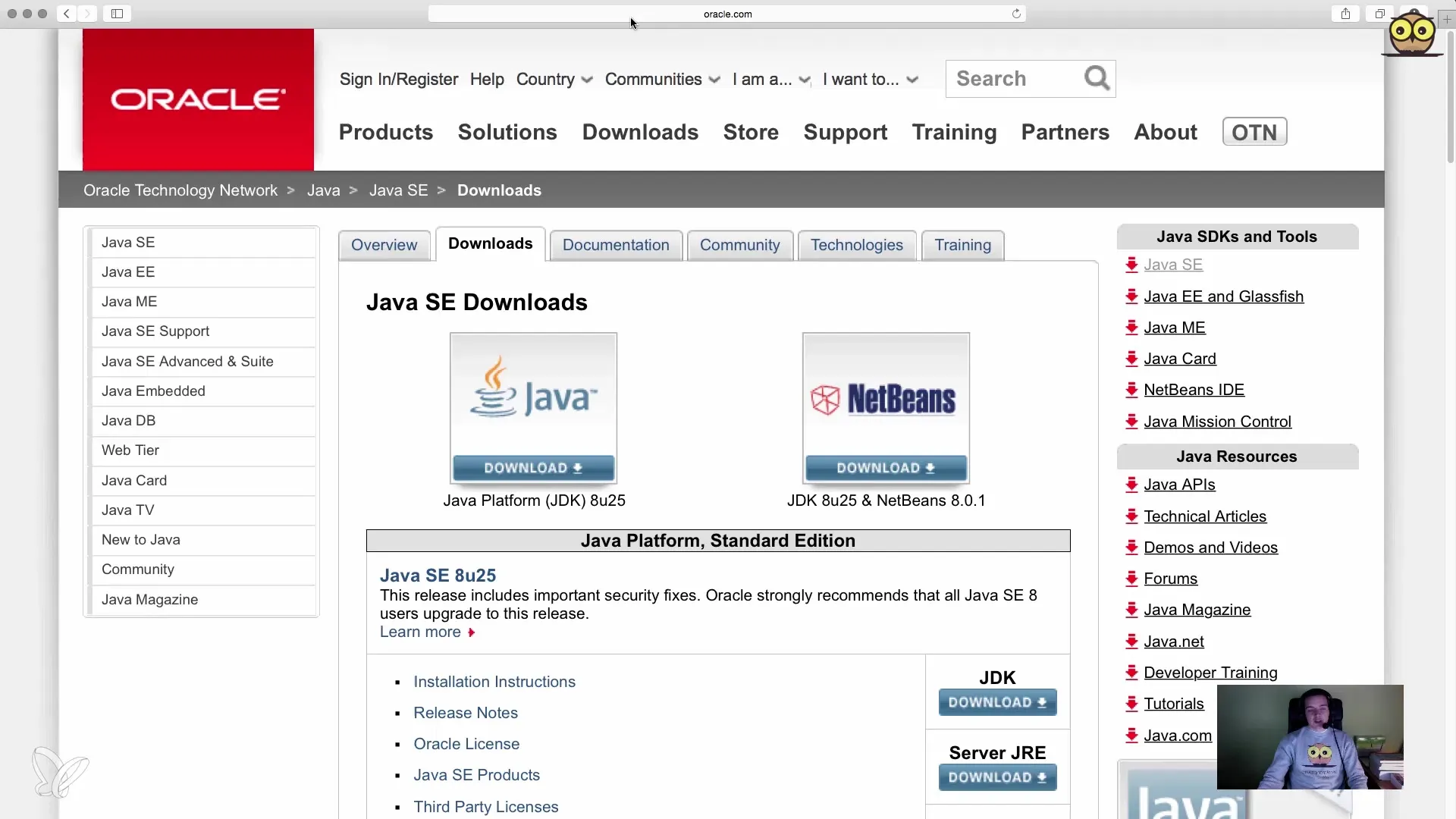
Samm 2: Vali JDK versioon
Allalaadimise lehelt leiad erinevad valikud Java SE jaoks erinevate väljaannete jaoks. Veendu, et sa klikime Java arenduskits (JDK) nupule. See on versioon, mida vajad, et saada Java kompilaator ja muud tööriistad.
Samm 3: Vastuvõtutingimuste aktsepteerimine
Pärast allalaadimise nupu klikkimist kuvatakse ülevaateleht, kus pead läbi lugema ja aktsepteerima vastuvõtutingimused. See on oluline samm, mis sagel unustatakse. Võta hetk aega, et lugeda teavet ning seejärel kliki "Aktsepteeri".
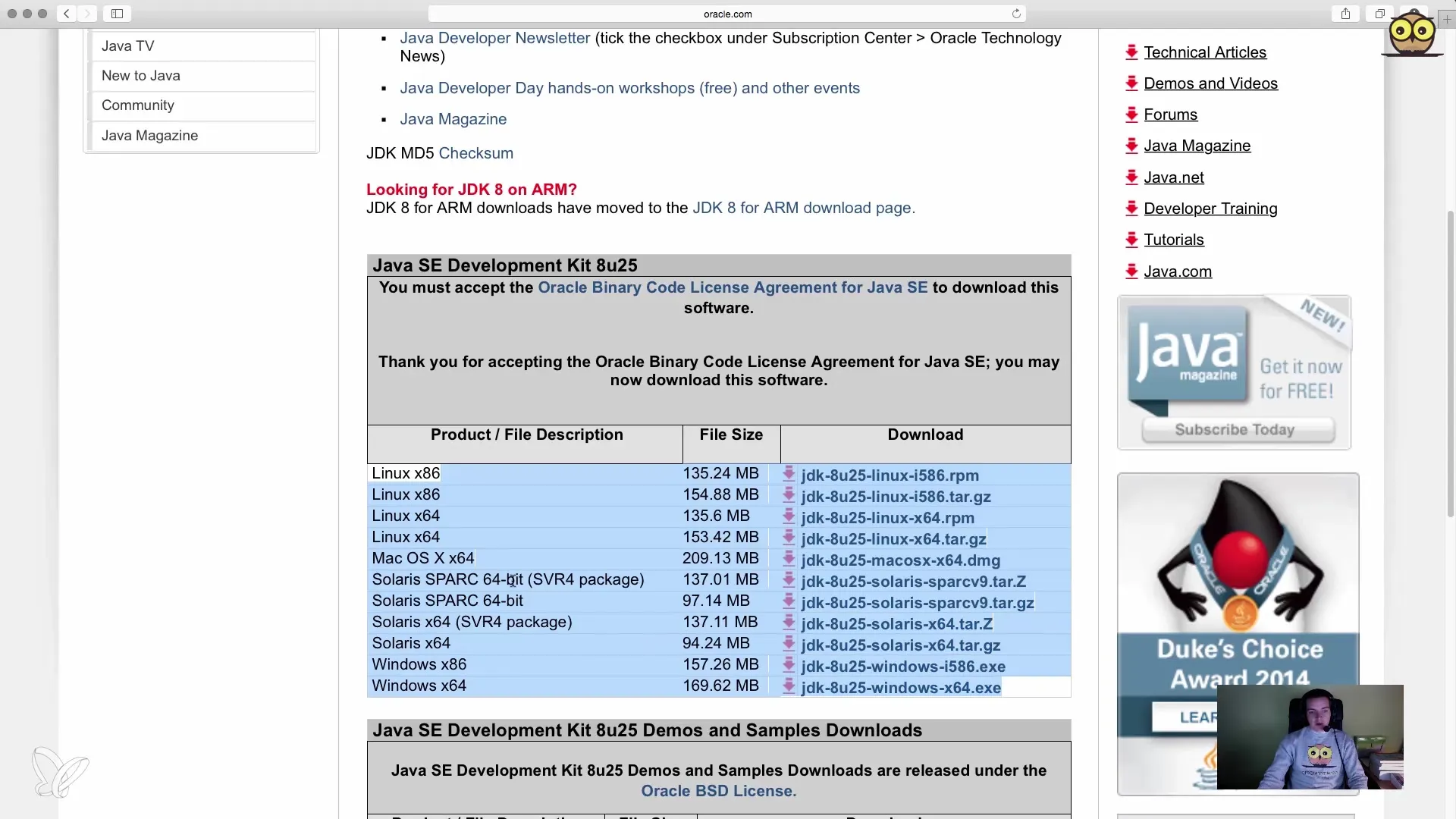
Samm 4: Vali operatsioonisüsteemi nõuded
Järgmises osas pead valima õige versiooni oma operatsioonisüsteemi jaoks. Kui kasutad Windowsi, vali üks Windowsi pakettidest. Maci kasutajatele soovitan alla laadida vastava Maci paketi. Veendu, et valid oma süsteemile sobiva versiooni, et vältida probleeme.
Samm 5: JDK allalaadimine
Kui oled valinud õige versiooni, vajuta allalaadimislinki. Sinu brauser hakkab nüüd allalaadima käivitatavat faili. Pane tähele, kuhu fail salvestatakse, kuna vajad seda hiljem.
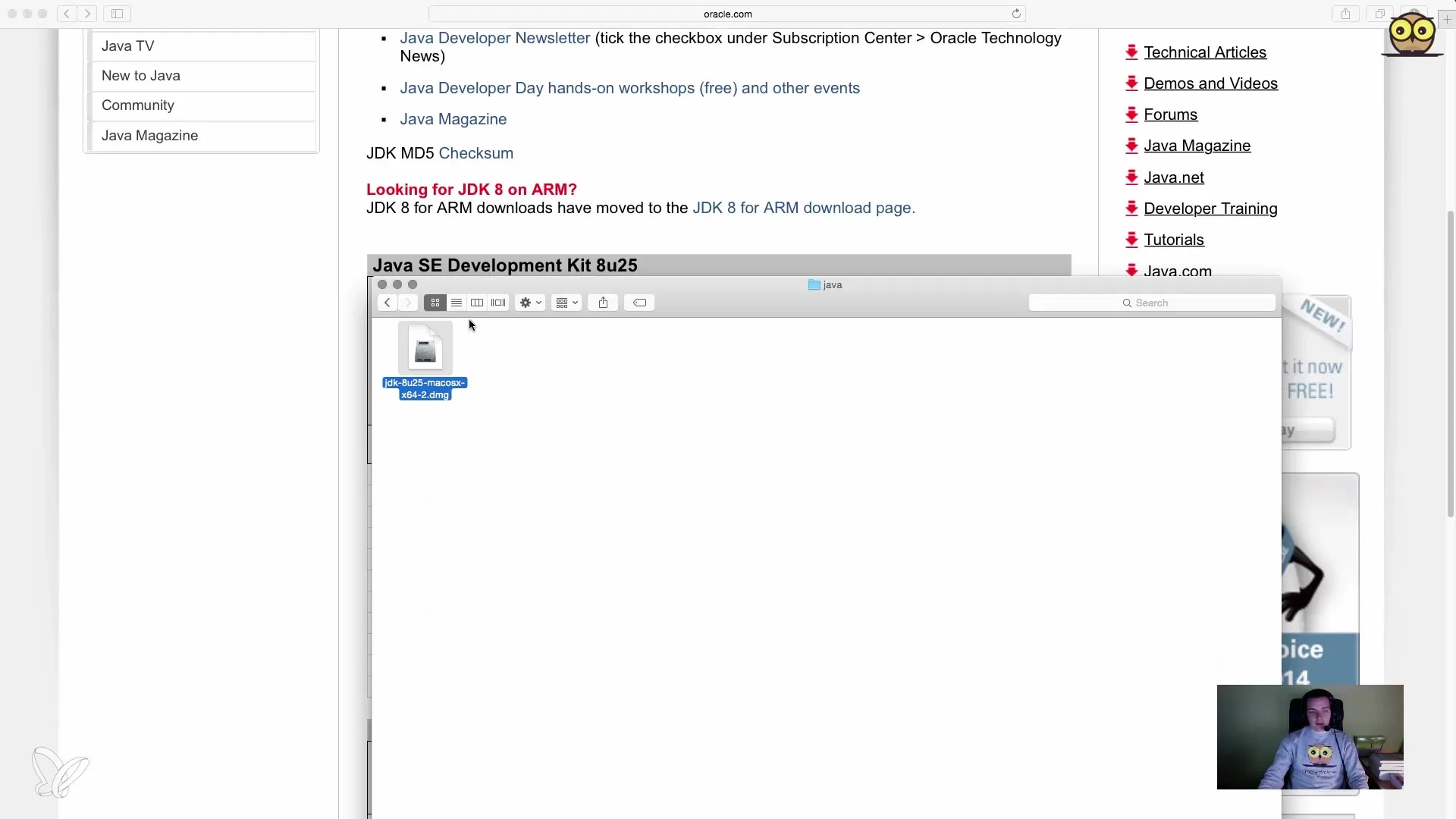
Samm 6: JDK installimine
Pärast allalaadimise lõpetamist pead avama faili. Windowsi failide puhul toimub see tavaliselt topeltklõpsuga allalaaditud failil. Installimise käigus järgige lihtsalt installimisjuhendaja juhiseid. Sulle antakse pidevalt võimalus "Jätka" vajutamiseks, kuni installimine on lõpetatud.
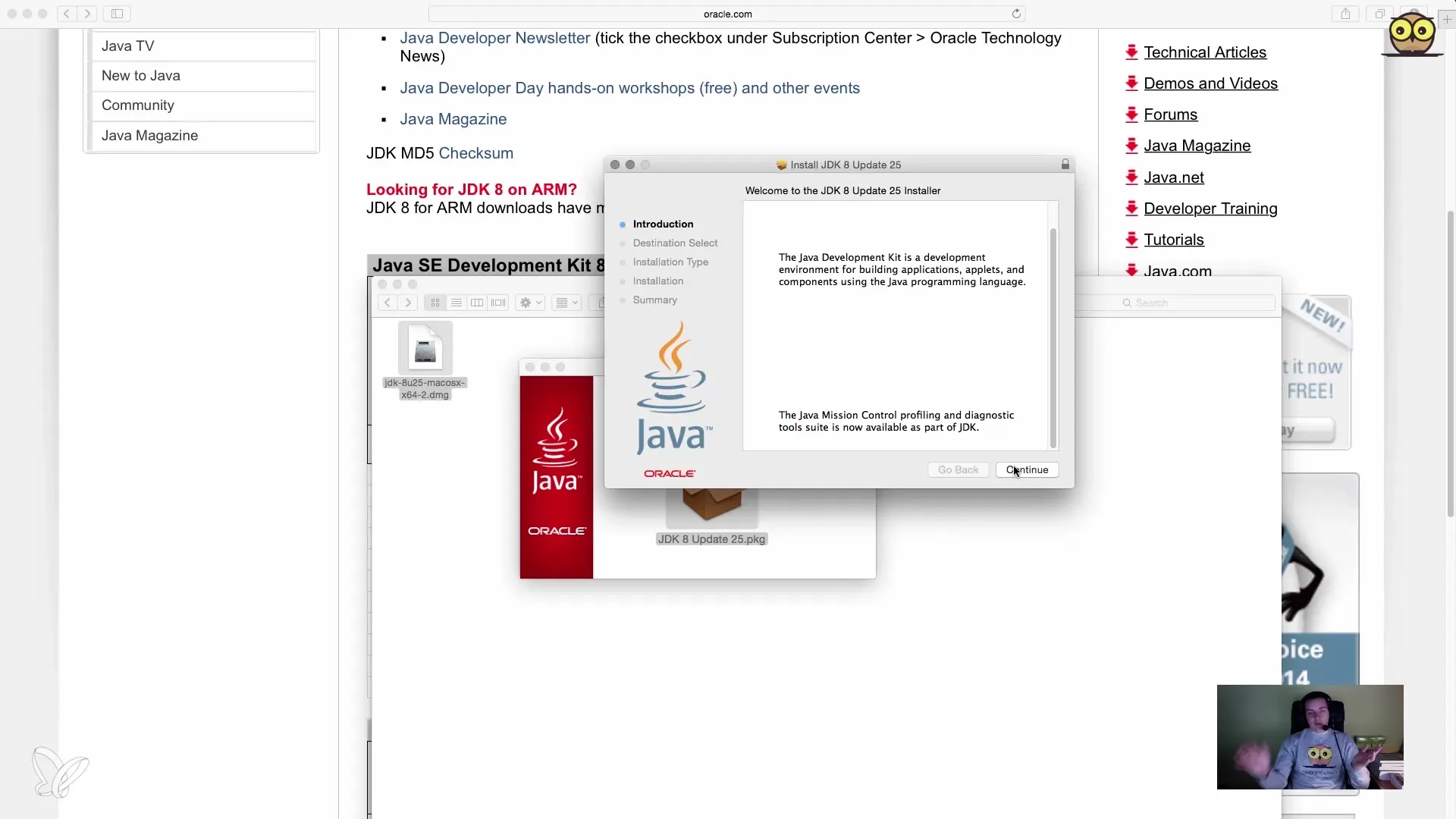
Samm 7: Installatsiooni kontrollimine
Olenemata installatsiooni lõpetamisest on oluline kontrollida, kas kõik on õigesti installitud. Seda saad teha terminali (Mac) või käsuviiba (Windows) kaudu. Ava vastav programm ja sisesta käsk java -version. Sellega saad kuvada installitud Java versiooni. Peaks olema kinnitav teade, et Java on edukalt installitud.
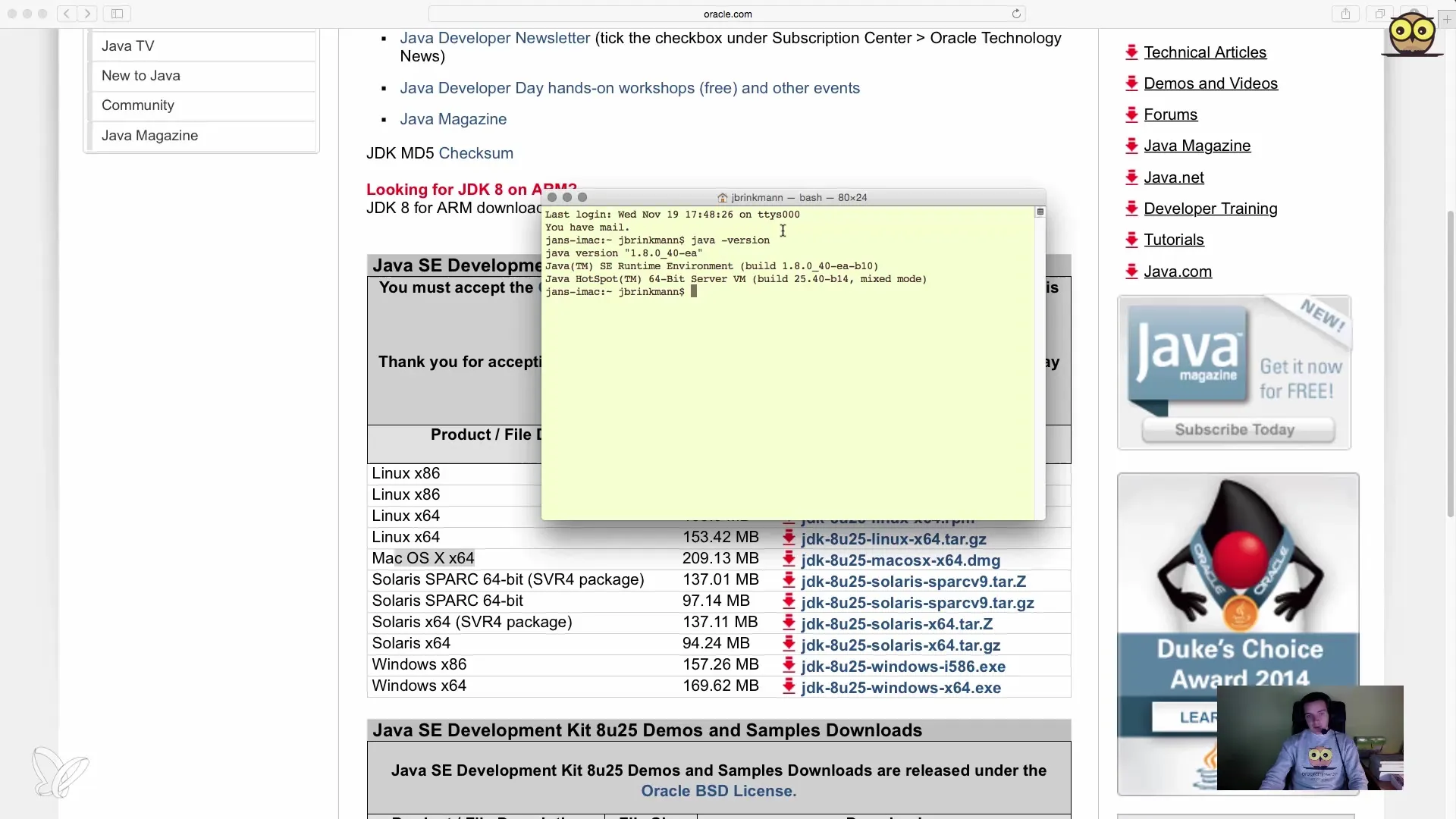
Samm 8: Java kompilaatori testimine
Kui soovid veenduda, et Java kompilaator töötab, võid sisestada käsk javac -version. Kui kõik on õigesti installitud, peaksid nüüd nägema teavet võimalike kompilaatori versioonide kohta, mitte veateadet, et programmi ei leitud.
Kokkuvõte – JDK paigaldamine Java arendajatele: sammsammuline juhend
JDK paigaldamine on esimene samm Java arendamise maailma. Oled õppinud, kuidas JDK alla laadida, installida ja kinnitada, nii et oled valmis järgmiseks sammuks oma programmeerimiskursusel.
Korduma kippuvad küsimused
Kuidas alla laadida JDK?Sa saad JDK-d alla laadida veebilehelt programmierenlern.info/JavaDownload ja järgida juhiseid.
Kuidas installida JDK oma arvutisse?Pärast allalaadimist pead avama faili ja järgima installimisjuhendaja juhiseid.
Kuidas kontrollida, kas JDK on edukalt installitud?Ava terminal või käsuviip ja sisesta java -version, et kontrollida installitud versiooni.
Mis juhtub, kui saan installimise käigus vigu?Veendu, et oled alla laadinud oma operatsioonisüsteemile sobiva versiooni ja korda samme.
Kuidas testida Java kompilaatorit pärast installimist?Sisesta käsk javac -version terminalis või käsuviibas, et kontrollida kompilaatori funktsionaalsust.


